Le mode de fonctionnement d’Ubuntu Linux implique parfois le téléchargement de fichiers de paquets DEB à partir d’Internet pour leur installation. Généralement, cette opération ne pose pas de problème car les développeurs mettent régulièrement à jour leurs fichiers DEB pour s’adapter aux nouvelles versions d’Ubuntu. Cependant, il arrive que des paquets DEB restent sans mise à jour pendant des années, ce qui peut entraîner des dysfonctionnements lors de leur installation. Ces problèmes peuvent également survenir lorsque des paquets nécessaires sont désinstallés par inadvertance. Voici comment réparer ces paquets endommagés sur Ubuntu.
Note importante : Bien que ce guide se concentre sur Ubuntu Linux, les informations qu’il contient sont également applicables aux autres systèmes d’exploitation Linux basés sur Ubuntu, tels que Linux Mint, Elementary OS, Zorin OS et de nombreuses autres distributions dérivées. N’hésitez pas à suivre les instructions présentées ici.
Installation du gestionnaire de paquets Synaptic
Ubuntu Linux n’inclut plus Synaptic préinstallé par défaut. C’est regrettable car Synaptic offre des fonctionnalités intégrées pour réparer les paquets cassés.
Pour installer Synaptic, ouvrez un terminal en utilisant les raccourcis clavier Ctrl + Alt + T ou Ctrl + Maj + T. Une fois la fenêtre de ligne de commande prête, exécutez la commande de mise à jour pour vérifier si Ubuntu a des mises à jour ou des correctifs logiciels en attente.
sudo apt update
Après la commande de mise à jour, installez tous les correctifs disponibles sur votre système Ubuntu avec la commande de mise à niveau. Utilisez l’option « -y » pour accepter automatiquement les invites.
sudo apt upgrade -y
Une fois la mise à jour et la mise à niveau terminées, vous pouvez installer le gestionnaire de paquets Synaptic sur n’importe quelle version d’Ubuntu Linux en utilisant la commande apt install ci-dessous.
sudo apt install synaptic -y
Vous préférez éviter le terminal ? Mettez à jour votre système via l’outil de mise à jour d’Ubuntu (accessible en cherchant « Mise à jour » dans le menu des applications). Une fois le système à jour, ouvrez le Centre logiciel Ubuntu et localisez l’application Synaptic à l’aide de la barre de recherche.
Localiser les paquets endommagés avec Synaptic
La recherche de paquets cassés dans Synaptic commence par le lancement de l’application. Sur votre ordinateur Ubuntu, appuyez sur la touche Windows, tapez « Synaptic » et ouvrez l’application grâce à son icône représentant une boîte marron.
Après le lancement, le système vous demandera votre mot de passe. Cette étape est nécessaire car Synaptic requiert des privilèges système pour fonctionner correctement. Dans le champ de saisie, entrez le mot de passe de l’utilisateur que vous utilisez et validez avec la touche Entrée.
Une fois Synaptic ouvert, cliquez sur l’icône de recherche bleue, située à côté de « Propriétés ». Dans le champ de recherche, saisissez le nom précis du ou des paquets dont vous savez qu’ils sont endommagés. Lancez ensuite la recherche en cliquant sur le bouton « Rechercher ».
Si vos termes de recherche sont exacts, les paquets endommagés sur votre ordinateur Ubuntu apparaîtront dans la colonne « S » avec un carré rouge.
Tri par statut « cassé »
Il est possible que votre ordinateur Ubuntu vous indique la présence de paquets endommagés sans pour autant afficher le nom précis de chacun. Dans ce cas, la recherche par nom n’est pas une option. Heureusement, Synaptic permet aux utilisateurs de trier les paquets installés par statut.
Pour filtrer les paquets cassés dans Synaptic sous Ubuntu, repérez le bouton « Filtres personnalisés » situé en bas à gauche de l’écran et cliquez dessus. Cette action ouvre une nouvelle fenêtre contenant différentes options de tri. Sélectionnez le filtre « Cassé » pour afficher tous les paquets endommagés et non fonctionnels installés sur Ubuntu.
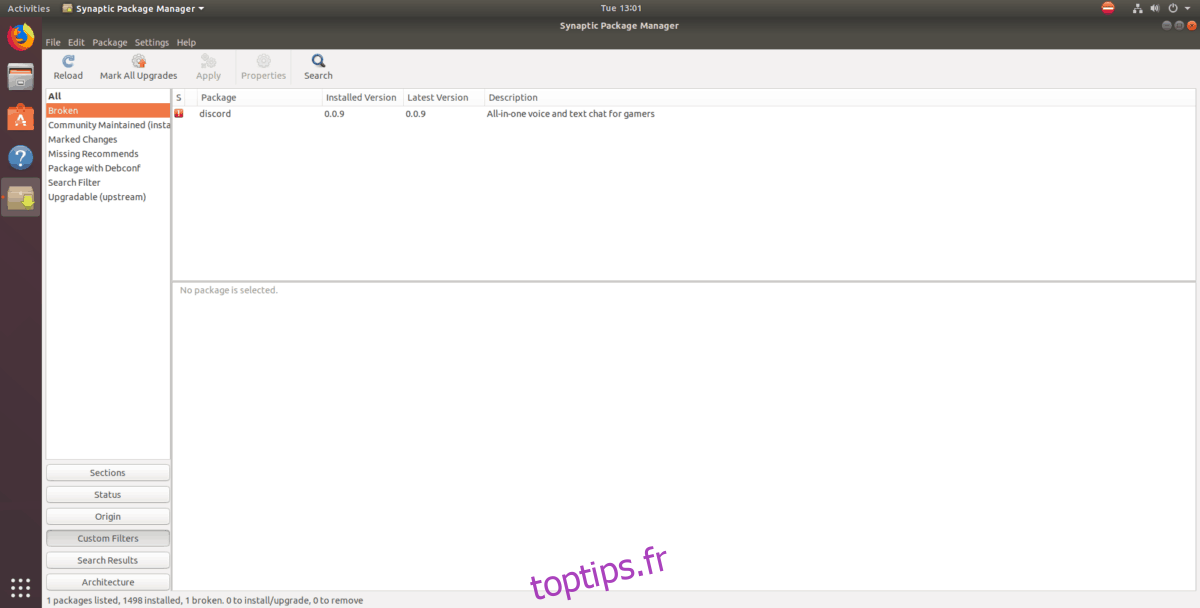
Réparer les paquets cassés avec Synaptic
Se débarrasser des paquets endommagés sur Ubuntu grâce à Synaptic est particulièrement simple, notamment grâce à la fonction « Corriger les paquets cassés ». Cette fonction prend en charge tous les problèmes, sans nécessiter d’intervention complexe de l’utilisateur. C’est un avantage majeur!
Pour réparer les paquets cassés sur votre ordinateur Ubuntu Linux, assurez-vous que Synaptic est ouvert. Ensuite, dans le menu « Édition », sélectionnez l’option « Corriger les paquets cassés ».
L’activation de cette option demandera à Synaptic d’analyser automatiquement les causes des dommages sur votre système Ubuntu et de proposer des solutions, telles que la désinstallation des paquets problématiques, la correction des fichiers manquants ou la réinstallation des sous-paquets précédemment supprimés qui ont causé les dysfonctionnements.
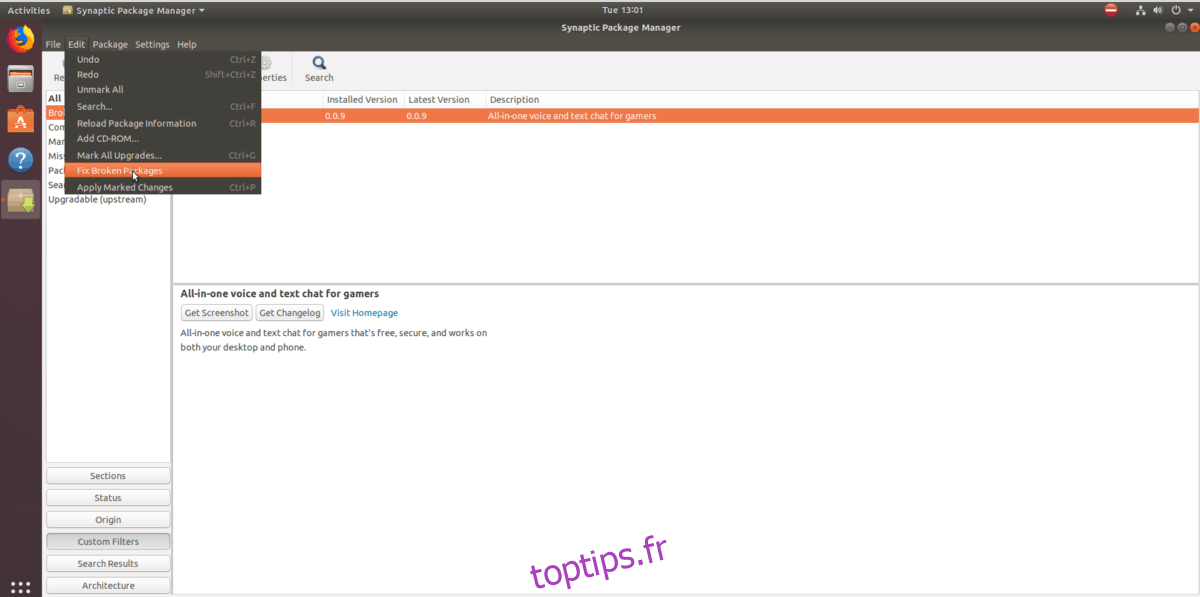
Une fois que Synaptic a fini de proposer des modifications, retournez à la section « Cassé » dans les « Filtres personnalisés ». Vous remarquerez que tous les paquets endommagés affichent désormais des icônes d’état vertes.
Pour finaliser la réparation des paquets sur votre ordinateur Ubuntu, cliquez sur le bouton « Appliquer » dans Synaptic. Laissez-le terminer le processus. Une fois celui-ci achevé, fermez Synaptic. Tout devrait désormais fonctionner normalement sur Ubuntu !